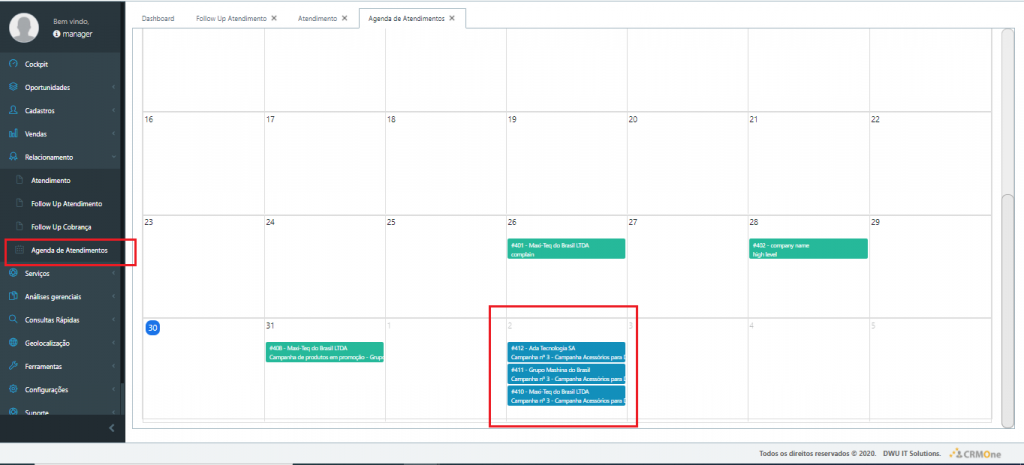Gestión de campañas
Una empresa usuária del SAP Business One y del CRM One desea hacer una campaña de ventas.
En esta campaña me gustaria ofrecer a clientes del grupo “Distribuidores” algunos productos que estan en promoción.
Algunas consideraciones sobre el escenario son:
- La campaña tendra cono objetivo los clientes que pertenecen al grupo de clientes llamado “Distribuidores”.
- Los productos que seran ofrecidos pertenecen a un “Grupo de articulos” especifico, en este caso los “accesorios”.
- Seran otorgados 10% de descuento para todos los articulos de el grupo definido.
- Para un mismo producto existen diferentes precios, conforme defenido en las listas de precios.
- Debera ser ofertado para el cliente el precio de acuerdo con su lista de precios definidos en el registro de socio de negocios.
Abajo podemos vizualizar dos productos de ejemplo, donde ambos pertenecen al grupo “Accesorios”:
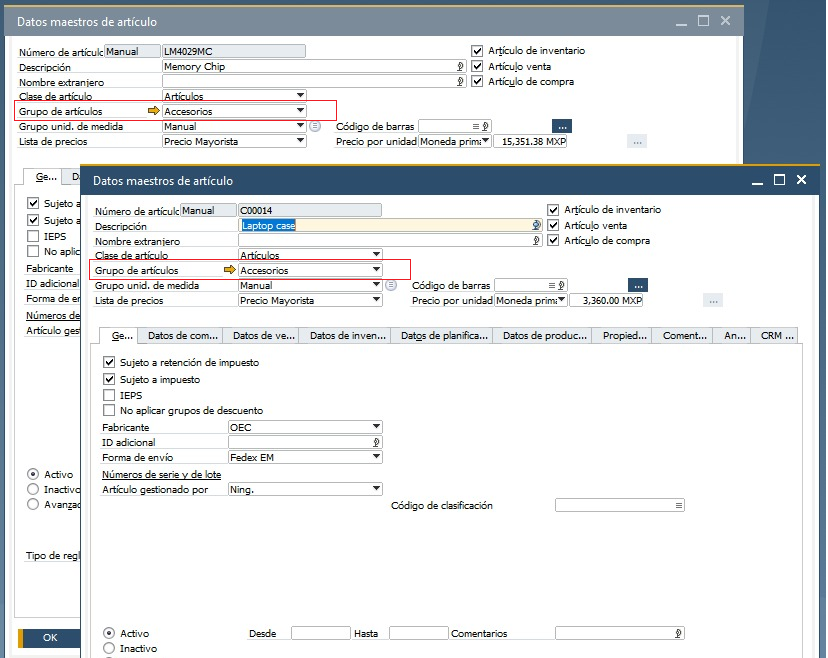
Para la condición de 10% de descuento para todos los productos del grupo “Accesorios” para los “Distribuidores” fue definido el descuento a través de la funcionalidad nativa del SAP Business One “Grupos de descuentos”.
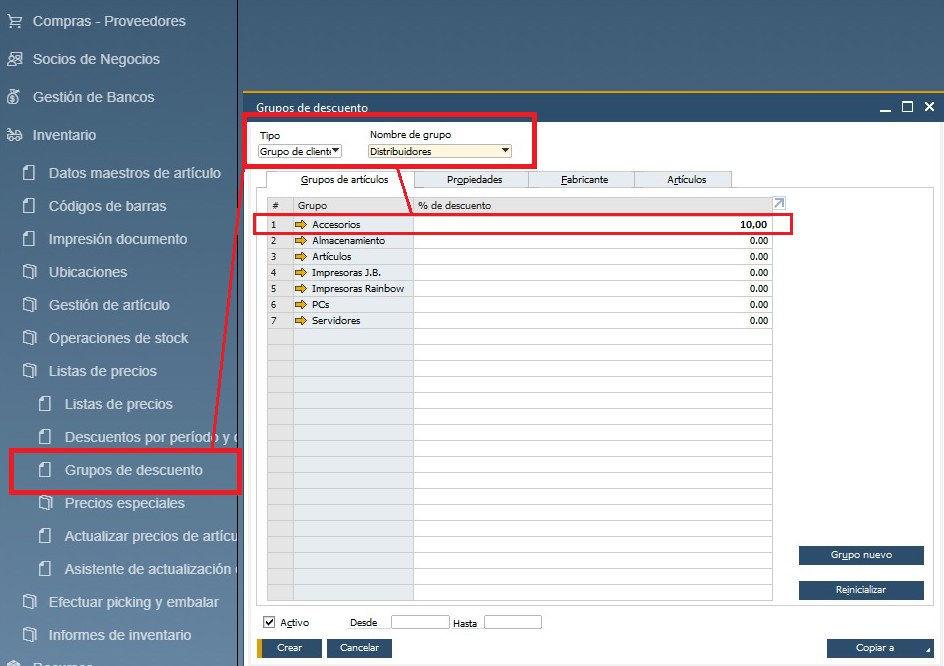
Exhibición de los artículos de la campaña a través de “Análisis”
Para exhibir la productos que deben ser ofertados, sera utilizada una consulta (query) en SQL usando la funcionalidad “Análisis ” en la ventana de “Atención al cliente”, para fazer la configuración debe ser utilizada con la colsulta abajo, y el manual de cinfiguración de la colsulta, puede ser encontrada en este link: http://www.dwu.com.br/manuais/analises-personalizadas-no-sap-business-one-utilizando-crm-one-desktop/
La consulta abajo lista los productos que constan en el registro de “grupo de descuentos” donde el “grupo de clientes” es “Distribuidores”.
SELECT
'Desconto de grupo de itens para grupo de clientes' as "Cenário", T0.[ItemCode] as "Cód. Item",
T0.[ItemName] as "Desc. Item",
T1.[Price] as "Preço padrão",
T4.[Discount] as "% desc.",
T1.[Price] * ((100 - T4.[Discount])/100) AS "Preço promocional" FROM OITM T0
INNER JOIN ITM1 T1 ON T0.[ItemCode] = T1.[ItemCode]
INNER JOIN OCRD T2 ON T2.[ListNum] = T1.[PriceList]
INNER JOIN OEDG T3 ON T3.[ObjCode] = T2.[GroupCode] AND T3.[Type] = 'C' AND T3.[ObjType] = '10' AND T3.[ValidFor] = 'Y'
INNER JOIN EDG1 T4 ON T3.[AbsEntry] = T4.[AbsEntry] AND T4.[ObjType] = '52' AND T0.[ItmsGrpCod] = T4.[ObjKey]
WHERE T2.[CardCode] = '#CardCode#'
AND GETDATE() BETWEEN ISNULL(T3.[ValidForm],GETDATE()) AND ISNULL(T3.[ValidTo],GETDATE())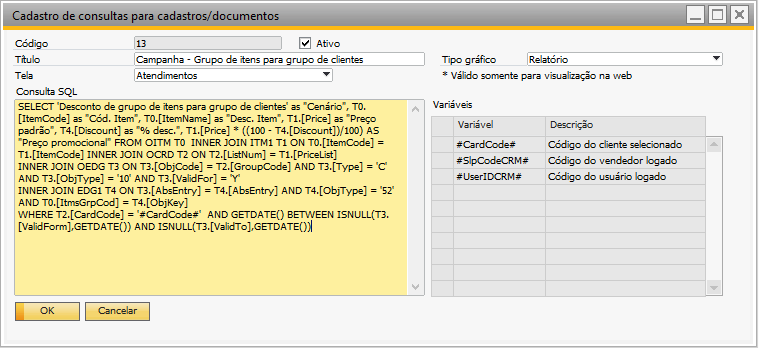
Generador de la campaña
Accesar:
Modulo> Crm One > herramientas > Gestión de campaña
Al abrir la ventana de “Gestión de campaña” clicar en “nuevo filtro”
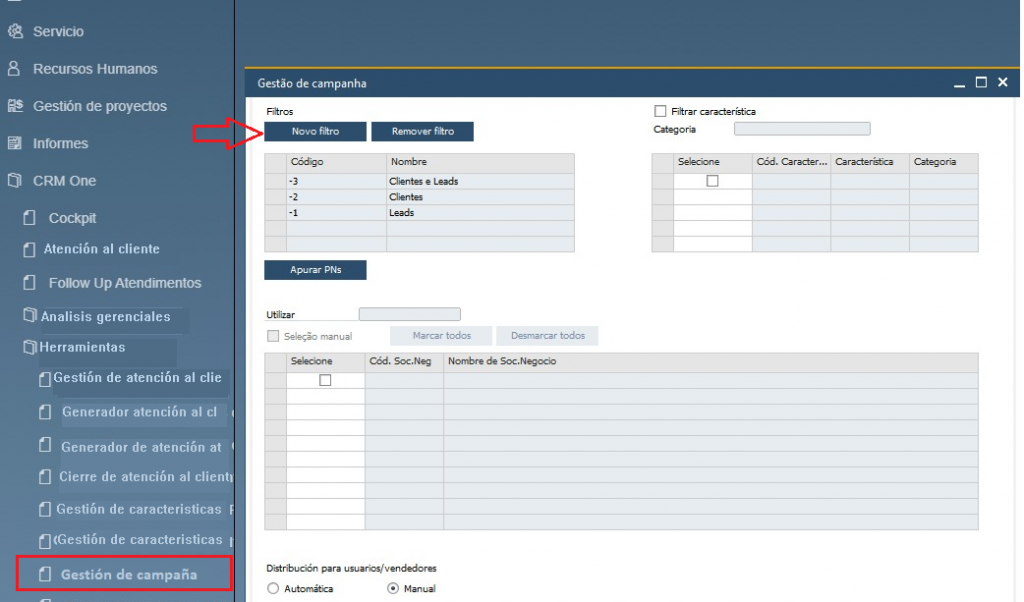
En el nuevo filtro, informar una consulta (query) SQL para filtrar clientes de el grupo “Distribuidores “, en este ejemplo agregado el techo:
AND T0.[GroupCode] = '102'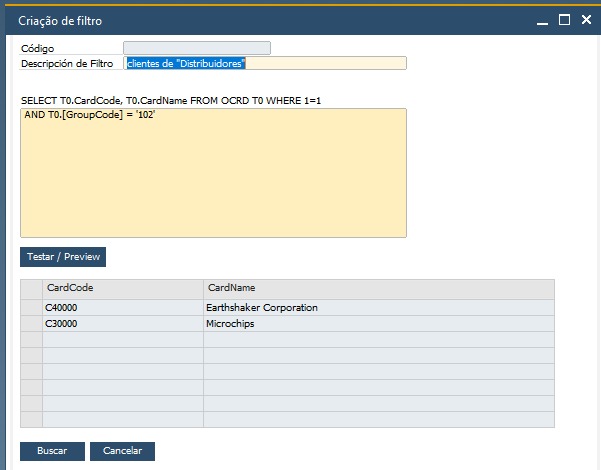
Despues de crear el nuevo filtro, debera ser definidos los parámetros para generación.
- Seleccionar el filtros “Clientes “Distribuidores” “.
- En utilizar informar 3, selecionado todos los clientes objetivo.
- Utilizar una opción “manual” para definición de distribución de los usuarios de campaña
- En el ejemplo selecionado el usuario “manager” para recibir las atenciones de la campaña
- Clicar en “Generar campaña”.
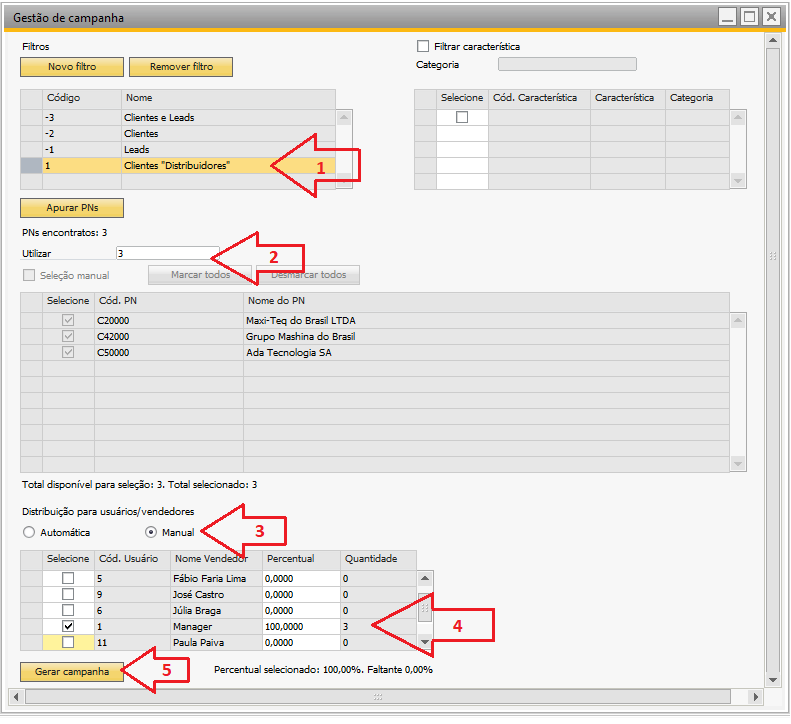
Al clicar en “Generar campaña” es abierta en la ventana para informar las configuraciones informaciones para generación de las atenciones de camapaña.
Despues de clicar en “Confirmar”.

En: Modulos > CRM > Campaña, localizar el último registro y observar que fue generada una nueva campaña exactamente con los dos informados.
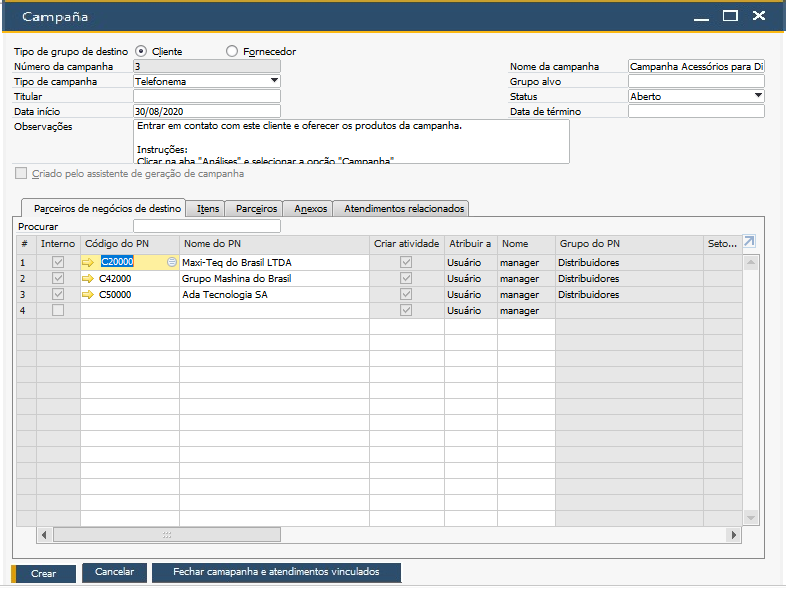
Clicando en la pestaña “Atención al cliente” es posible visualizar las atenciones generados, para operacionalizar los contactos y gerencia los procesos de campaña
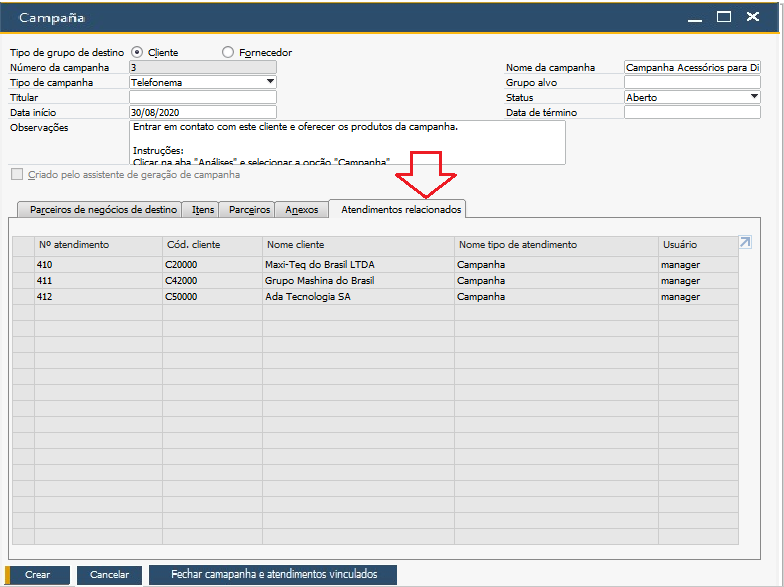
Ejecutando la campaña
Al accesar el CRM One web, para ejecutar los contactos con los clientes el “usuario/operador/agente de atención al cliente” podra vizualizar sus atención de campaña a través de el menú “Relación” en “Follow Up de atención al cliente” o a través de la “Agenda de atención al cliente”
Al accesar el Follow Up, seran presentados a la derecha los “Clientes con atención al cliente en abierto”, al seleccionar un cliente es presentado en la planilla inferior la atención. Con doble click en la linea de la atención sera abierto el atención al cliente en una nueva pestaña.
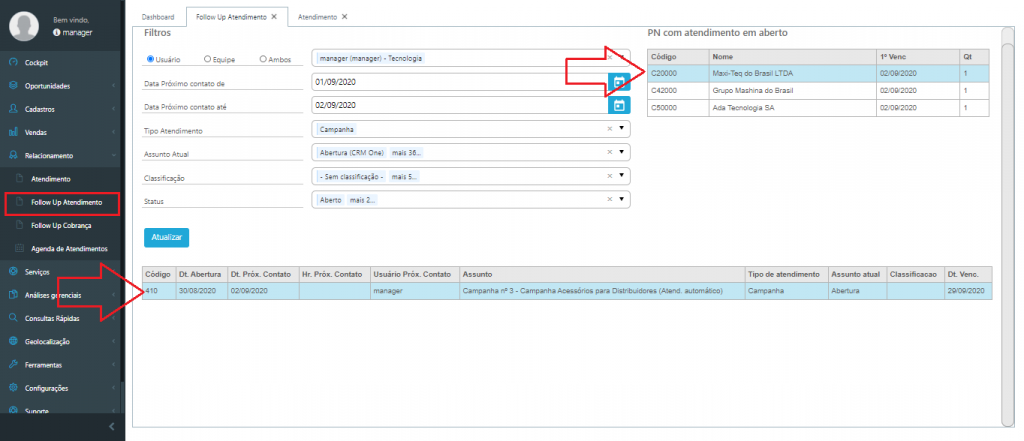
Caso el foco de acción sean las atenciones que necesitan ser contactadas en una determinada fecha el usuario podra accesar a la “Agenda de atención al cliente” y vizualizar las atenciones de campaña que necesita en contacto con el cliente. Con doble click sobre el cuadro “azul” de una atención al cliente, el mismo sera cargado en una nueva pestaña.